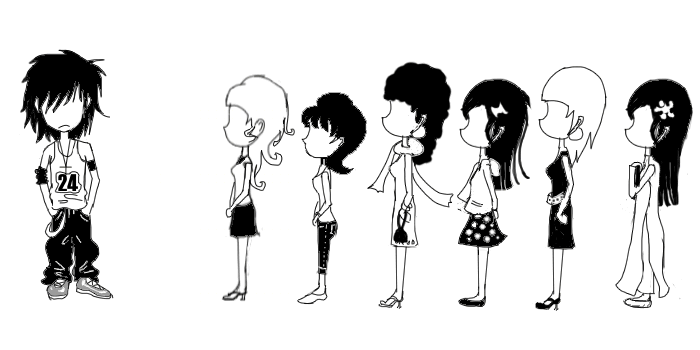TOP 8 Phần mềm xem video miễn phí tốt nhất hiện nay năm 2019
Nếu bạn là một người đam mê phim ảnh thì một phần mềm xem video tốt nhất và mạnh mẽ là một thứ không thể nào thiếu được dù bạn có đang xem bất kỳ bộ phim nào. Có lẽ vài bạn nghĩ rằng windows đã có phần mềm xem phim Windows Media Player là đủ rồi, nhưng nó chưa đủ mạnh mẽ đâu nhé!
Dưới đây là danh sách 8 phầm mềm xem phim video tốt nhất năm 2019 của Minh Tân tổng hợp lại và bạn có thể chọn một trong số đó để cài lên máy tính hay laptop của mình nhé!
*** Lưu ý: khi bạn chọn một phần mềm xem phim tốt phụ thuộc vào tính khả dụng, tính năng đặc biệt,…
Table of Contents
TOP 8 phần mềm xem video tốt nhất trên máy tính năm 2019
1. Phần mềm xem video VLC Media Player
Đầu tiên các bạn cùng mình tham khảo một phần mềm mã muồn mỡ miễn phí dùng để xem phim hay các loại video khác trên máy tính có hệ điều hành Windows. VLC Media Player là một phần mềm hỗ trợ hầu hết các định dạng: MP4, GP3, AVI, MP3…Ngoài ra có còn cung cấp một loại các định dành về phụ đề – nếu các bạn là người đam mê phim chất lượng cao kèm theo phụ đề tiếng việt (SubViet) hoặc bất kỳ ngôn ngữ nào trên thế giới hiện nay.
VLC Media Player có giao diện người dùng đơn giản, không bao gồm bất kỳ quảng cáo nào trên phần mềm, phần mềm gián điệp hoặc bất cứ thứ gì ảnh hưởng đến sự riêng tư của người dùng. Và, một khi bạn đã cài đặt VLC, bạn không cần phải cài đặt thêm thêm các tập tin codec – phổ biến vì nó đã được tích hợp sẵn! Ngoài ra, nếu giao diện cơ bản của VLC Media Player kiến bạn cảm thấy nhàm chán, bạn có thể cài đặt thêm các giao diện khác, bằng cách tải chúng ngay từ trang web chính thức của VLC Player & bộ sưu tập về giao diện này đang được cập nhật hàng ngày.
>>> Tải VLC Media Player
2. Phần mềm xem phim KMPlayer
KMPlayer là một trong các phần mềm xem video tốt nhất mà mình đã từng sử dụng rất nhiều. Nó là một sự lựa chọn hàng đầu của mình mỗi khi xem phim trên máy tính cá nhân trước kia, tuy bây giờ mình hiếm khi xem offline. Ngay cả khi các phần mềm xem video khác không thể phát được một số định dạng video không phổ biến, KMPlayer vẫn có thể phát được các tập tin đó. Một số tính năng của KMPlayer bao gồm hỗ trợ 3D, 2K, 4K & UHD, với việc tích hợp các bộ giải mã video tiên tiến KMPlayer là sự lựa chọn hàng đầu với các máy tính có cấu hình tương đối (Lưu ý: không nên phát các định dạng cao cấp cho máy tính cấu hình thấp)
Bạn hoàn toàn có thể phát một danh sách các video hay âm nhạc tùy thích trên KMPlayer. Một trong những tính năng khác mà mình đánh giá cao KMPlayer là khả năng điều chỉnh màn hình phù hợp với màn hình máy tính, sự tiện lợi trong việc sử dụng và có một trình biên tập phụ đề được xây dựng tối ưu
>>> Tải về KMPlayer
3. Phần mềm xem phim GOM Media Player
GOM Media Player đến từ GOM Lab và đó là một trong những phần mềm xem video miễn phí tốt nhất mà bạn có thể có khi bạn muốn phát gần như mọi tệp tin đa phương tiện. Nó hỗ trợ một loạt các định dạng video bao gồm MKV, FLV,… cùng với các định dạng đa phương tiện cơ bản. Ngoài ra, GOM Media Player có một số tính năng tiên tiến khi xem video, chẳng hạn như điều khiển tốc độ xem, hiệu ứng video,lặp lại một đoạn video … Nói chung, GOM Media Player là một phần mềm ấn tượng đối với mình
Nói về Giao diện người dùng & khả năng tuỳ chỉnh, GOM Media Player cung cấp một công cụ mạnh mẽ giúp hỗ trợ các giao diện khác nhau! Bạn có thể tải xuống các giao diện từ trang chính thức của GOM Player và làm cho GOM Player phù hợp với sở thích của bạn. Ngoài ra, nó còn có một công cụ tìm mã codec giúp bạn tìm đủ codec trực tuyến khi có một tệp không phổ biến hoặc nếu GOM Player thiếu codec đó. GOM Media Player sẽ hoạt động tốt với máy tính chạy Windows XP S2 hoặc cao hơn. Tuy vậy, mình khuyên các bạn nên cập nhật hệ điều hành lên phiên bản mới nhất là windows 10 hoặc chí ít là windows 7 để đảm bảo tính an toàn và hiệu suất cao nhất
>>> Tải về GOM Media Player
4.Phần mềm xem phim MPC-HC (Media Player Classic)
MPC-HC, thực chất là viết tắt của Media Player Classic, nó là một phần mềm xem video miễn phí khác, khi bạn thích một phần mềm máy tính nhẹ để phát các loại tệp video khác nhau. MPC-HC có một giao diện đơn giản đến mức cơ bản. Không có các thanh công cụ hoặc công cụ quảng cáo xuất hiện. Cần lưu ý rằng, cho dù có dung lượng nhỏ nhưng, MPC-HC có thể chơi hầu hết các file video dung lượng lớn mà bạn có trong máy tính Windows.
Mặc dù các codec tích hợp cho phép bạn phát các tệp video bất kể các định dạng video này như thế này, nhưng phiên bản 64-bit sẽ hữu ích khi bạn cần phiên bản ổn định và mạnh mẽ. Nói về tùy biến, MPC-HC có thể cho phép bạn cài đặt các thanh công cụ và giao diện theo sở thích của bạn! Nếu chúng ta xem xét tất cả những điều này, MPC-HC là một phần mềm xem video tuyệt vời cho Windows.
>>> Tải về Media Player Classic
5.Phần mềm xem phim Potplayer
Potplayer là một phần mềm xem video miễn phí khác cho máy tính Windows và nó hỗ trợ các thiết bị chạy trên windows XP hoặc cao hơn và có khả năng lên đến Windows10, một điều tốt mà mình mong muốn vì sự phổ biến của windows 10. Đặc biệt Potplayer sẽ sử dụng tính năng Tăng tốc Phần cứng để đảm bảo rằng bạn có trải nghiệm tốt nhất mỗi khi bạn xem một đoạn video bất kỳ trên máy tính cho dù máy tính của bạn có cấu hình thấp
Không giống như các phần mềm phát video nói trên, Potplayer hỗ trợ các loại Kính 3D. Ngoài ra, Potplayer hỗ trợ hầu hết các codec bạn cần trong toàn bộ hành trình xem phim và hỗ trợ các loại phụ đề khác nhau. Tính năng chụp màn hình, khả năng lựa chọn giữa các card âm thanh, chụp screenshot là một số tính năng bạn nên tham khảo
>>> Tải về Potpayer
6.Phần mềm xem phim DivX Player
Khi bạn không muốn làm ảnh hưởng đến trải nghiệm xem video chất lượng cao, DivX Player là cái tên chắc chắn bạn cần nhớ. Theo đánh giá của rất nhiều diễn đang công nghệ lớn trên thế giới, đây là phần mềm xem DVD tốt nhất khi nó không làm giảm chất lượng của các video. DivX Player hỗ trợ các định dạng video phổ biến như AVI, MKV & MP4 cùng với DIVX. Tính năng Media Server được tích hợp bên trong DivX Player cho phép bạn truyền các tệp tin đa phương tiện đến những thiết bị khác nếu có hỗ trợ DLNA.
>>> Tải về DivX Player
7. Phần mềm xem phim RealPlayer
RealPlayer là một giải pháp xem video freemium sẵn có cho máy tính chạy Windows (miễn phí + trả phí để có thêm các tính năng nâng cao). Thay vì chỉ cho phép bạn xem phim, có nhiều tùy chọn nâng cao để chia sẻ những video đó qua đám mây. Sau đó, bạn sẽ có thể truy cập các tập tin từ thiết bị bạn muốn, bất cứ lúc nào. Phiên bản miễn phí cung cấp các tính năng cơ bản mà bạn có thể thấy giống như các phần mềm xem video phía trên. Nếu bạn bỏ ra thêm khoảng 4,99 USD mỗi tháng bạn sẽ có thêm kho dung lượng 365 GB trên đám mây để đồng bộ dữ liệu.
Ngoài ra còn có các tính năng bổ sung như tùy chọn chia sẻ video của bạn lên màn hình lớn, chẳng hạn như TV HD và bạn chỉ cần cài đặt ứng dụng trong thiết bị của mình. Ngoài ra còn có một tùy chọn khác để đánh dấu các video hoặc thời gian đang phát giúp bạn không bỏ lỡ các đoạn video này.
>>> Tải về RealPlayer
8. Phần mềm xem video SMPlayer
Chúng ta sẽ điểm danh cái tên cuối cùng trong danh sách các phần mềm xem video tốt nhất 2017 cho Windows và SMPlayer xứng đáng với vị trí đó. Đó là vì tích hợp các tính năng thiết yếu và sự đơn giản của giao diện người dùng. Cùng với các tính năng chuẩn như bộ mã hóa tích hợp sẵn, SMPlayer cung cấp rất nhiều thứ như hỗ trợ YouTube cho phép bạn phát video ngay từ YouTube, bộ sưu tập giao diện phong phú, hỗ trợ đính kèm các phụ đề…
Ngoài ra, SMPlayer sử dụng MPlayer làm công cụ phát video và MPlayer được xây dựng để tận dụng tối đa phần cứng máy tính. Và, vâng, đó là miễn phí và mã nguồn mở!
>>> Tải về SMPlayer
Kết luận
Như vậy, mình vừa giới thiệu cho các bạn những phầm mềm xem video tốt nhất hiện nay trên hệ điều hành windows rồi, còn chờ gì nữa mà bạn không tải ngay một phần về về để trải nghiệm những bộ phim mình sắp sửa xem tới đây. Nếu các bạn đang dùng một phần mềm khác thì đừng ngại chia sẻ ở phía dưới bình luận nhé để mọi người cùng trao đổi.
Minh Tân – Tổng Hợp